Как получить права разработчика
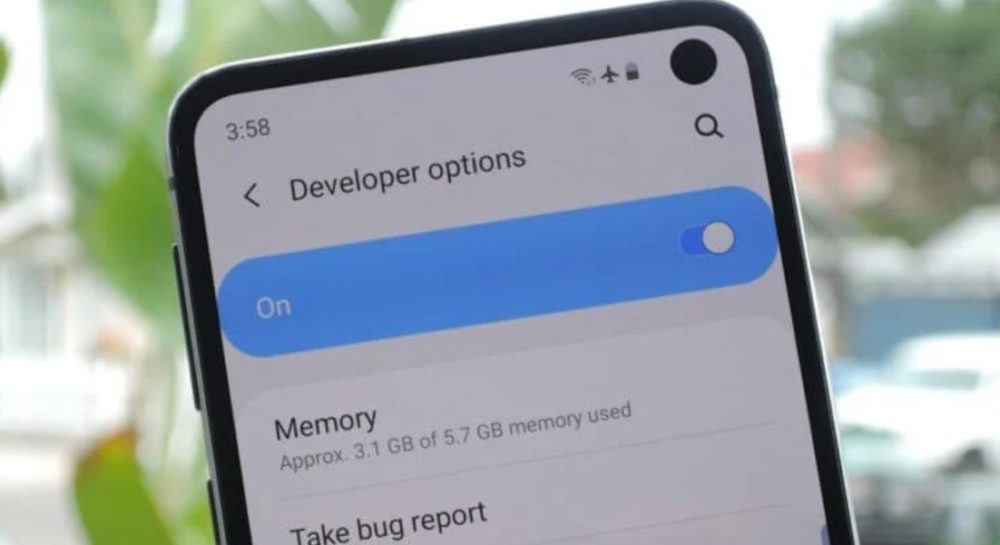
- Как включить режим разработчика на Andrоid
- Как включить пункт «Для разработчиков» на Andrоid 8 и 9
- Режим разработчика в MIUI на Xiaomi
- Обзор функций меню для разработчиков
- Отладка
- Сети
- Ввод
- Отрисовка
- Аппаратное ускорение визуализации
- Мультимедиа
- Мониторинг
- Приложения
- Как отключить режим разработчика
Режим разработчика на Andrоid – это специальные функций, которые по умолчанию выключен и скрыт. После включения он открывает доступ к набору дополнительных настроек и возможностей. Среди них есть дополнительные пункты для работы с железом и программным обеспечением мобильного гаджета, инструменты для отладки, ведения логов, создания отчетов, диагностики девайса и т.д.
В большинстве случаев, функции разработчика мало интересны обычному пользователю, так как они предназначены в первую очередь для программистов, разработчиков прошивок, создателей приложений и мастеров из сервисных центров. Но иногда желание воспользоваться режимом разработчика возникает и у простого пользователя. Без обращения к скрытым в этом разделе функциям никак не обойтись, когда необходимо включить отладку по USB, разрешить разблокировку загрузчика или показать касания на экране. А как включить этот режим и попасть в его меню, об этом и напишем.
Как включить режим разработчика на Andrоid
На Andrоid 4.1 и ниже, пункт «Для разработчиков» есть в меню настроек. В новых версиях операционки он по умолчанию скрыт от глаз.
Для его включения, начиная с Andrоid 4.2 и заканчивая Andrоid 7.1, зайдите в настройки и найдите раздел «О телефоне». Найдите там пункт «Номер сборки» и быстро нажмите по нему семь раз подряд.
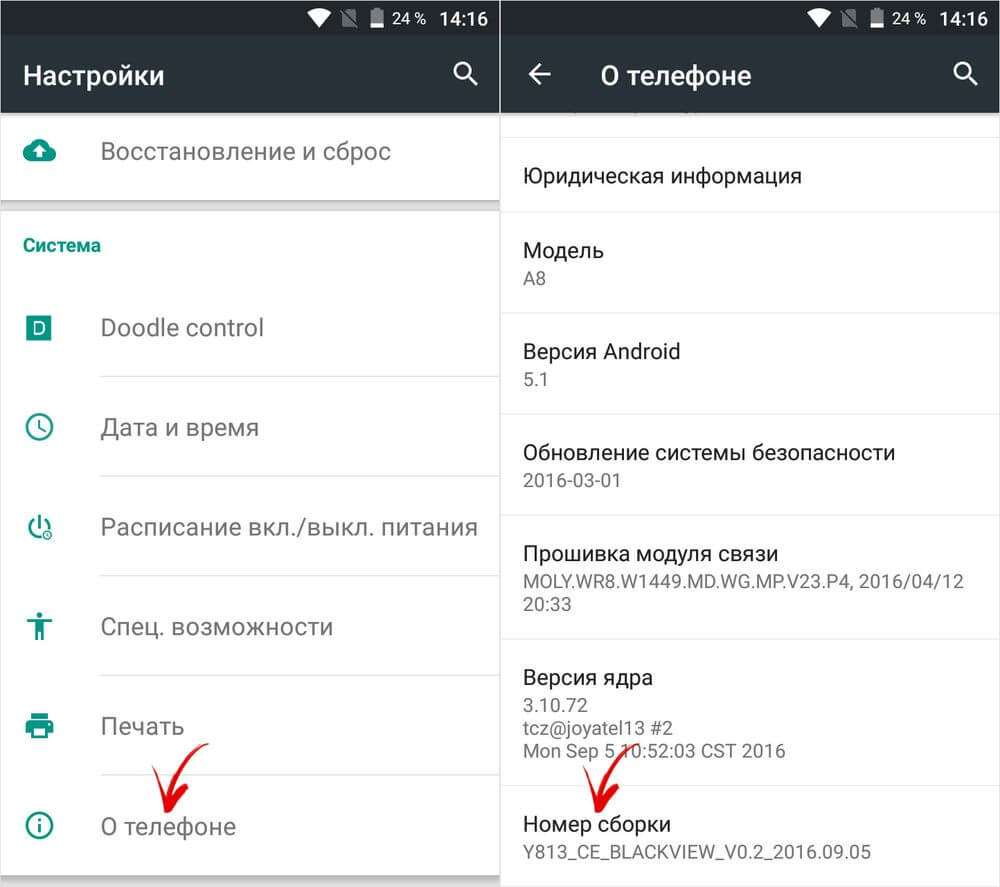
На экране будет сообщение, в котором будет написано, сколько раз осталось нажать. Продолжайте, пока не увидите «Вы стали разработчиком!».
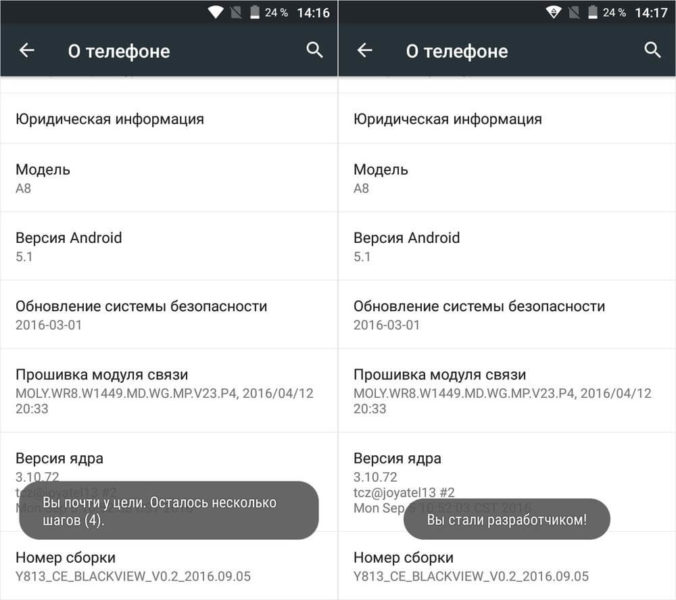
После этого раздел «Для разработчиков» будет в главном меню настроек.
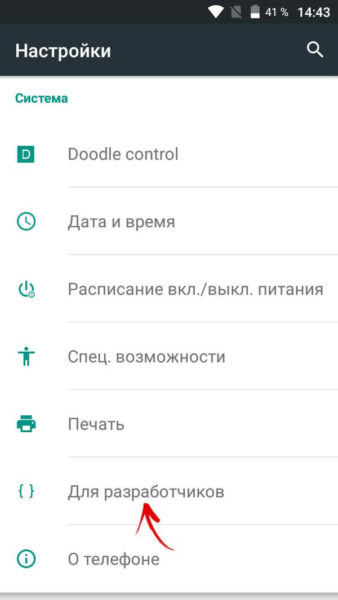
Как включить пункт «Для разработчиков» на Andrоid 8 и 9
На Andrоid 8.0 и новее, чтобы включить меню для разработчиков, зайдите в разделе «Система» (последний пункт меню настроек). В этом разделе есть подпункт «О телефоне».
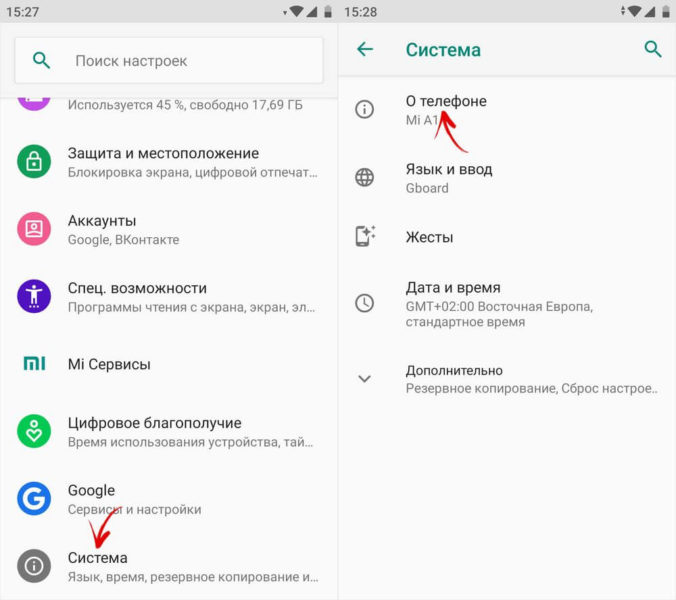
Нажав по строке «Номер сборки» 7 раз, вы увидите уведомление о том, что стали разработчиком.
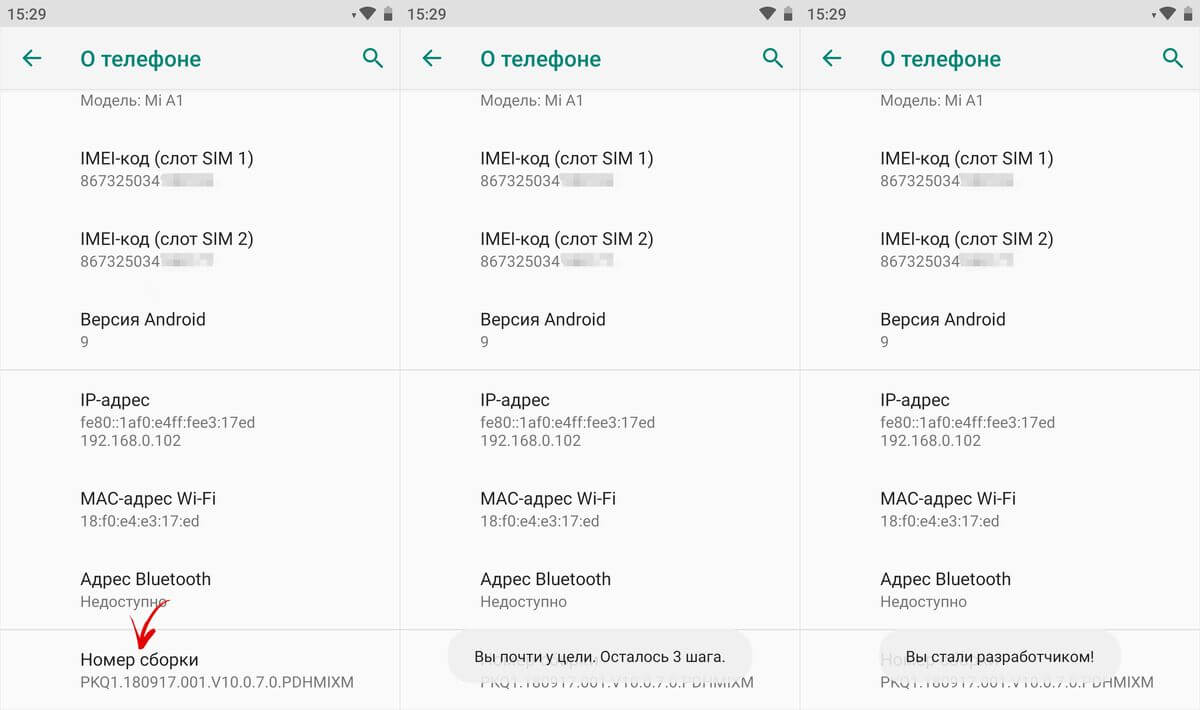
Пункт «Для разработчиков» появится в разделе «Система» в главном меню настроек.
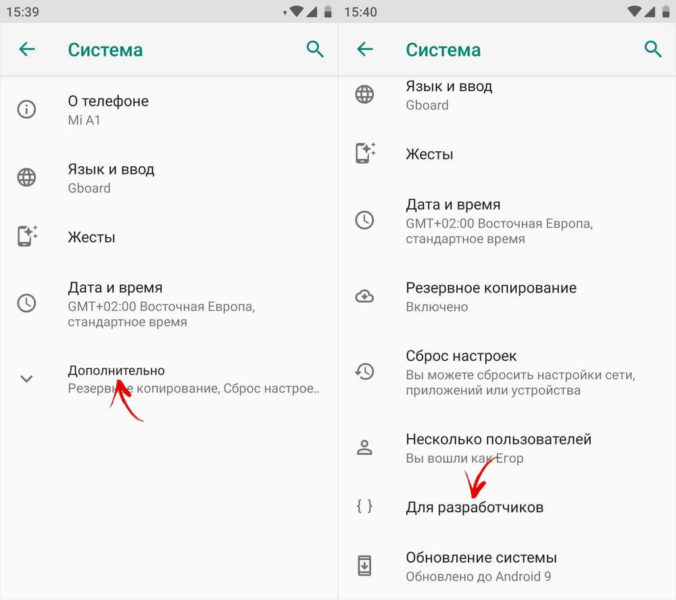
Режим разработчика в MIUI на Xiaomi
В прошивке MIUI на Xiаomi, меню для разработчиков включается похожим образом. Пункт «О телефоне» распологается первым в меню настроек. Зайдите в него и отыщите параметр «Версия МIUI». Быстро тапнув по нему 7 раз подряд, на экране появится уведомление «Вы стали разработчиком!».
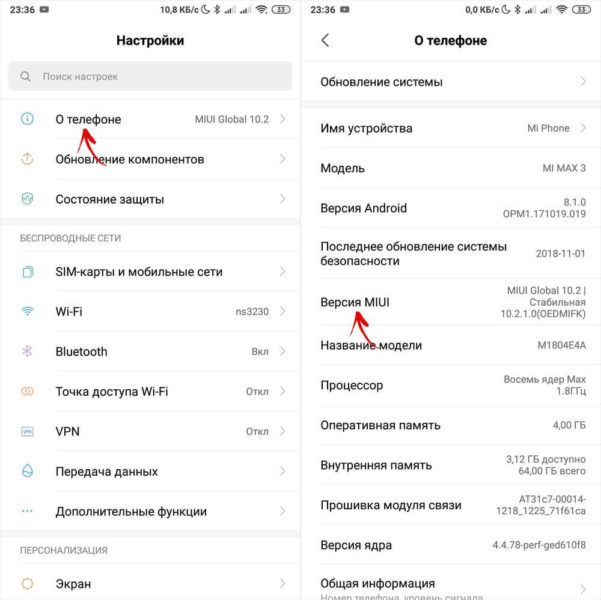
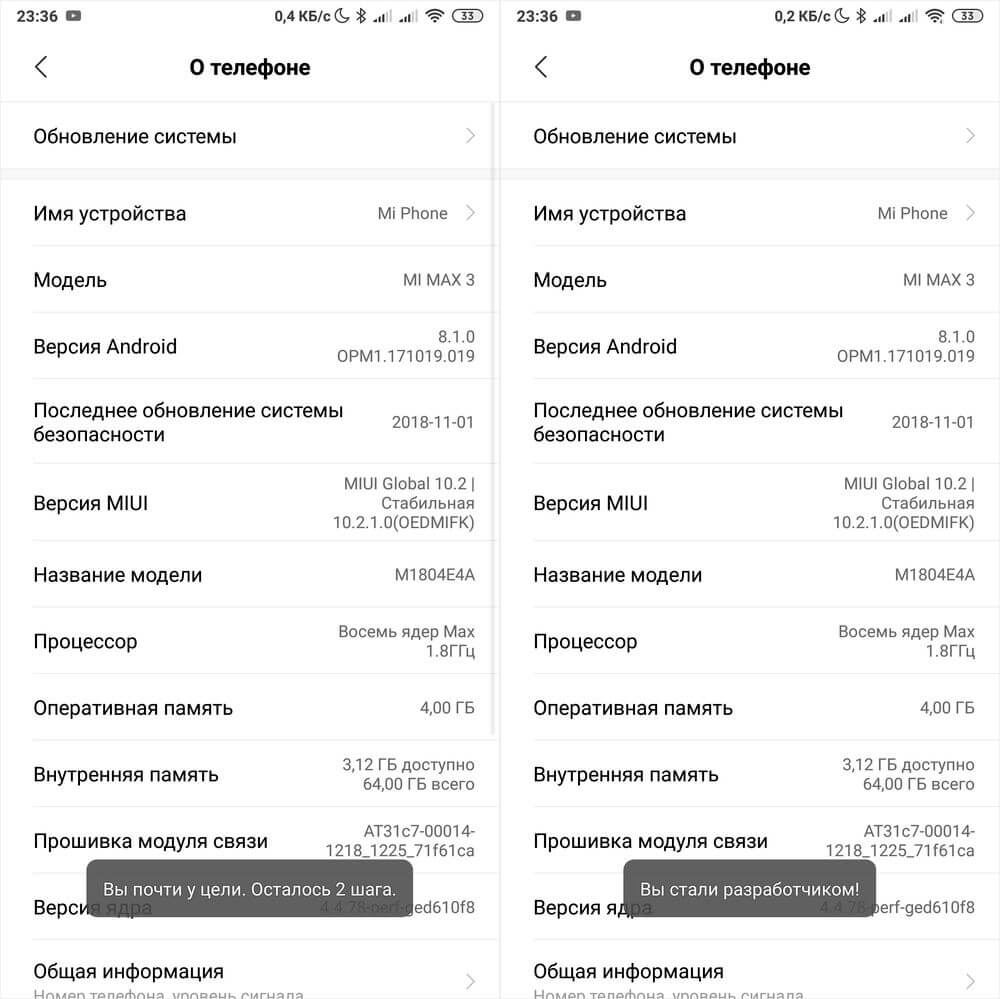
После включения режима, зайдите в главное меню настроек и найдите там пункт «Расширенные настройки» (в группе «Система и устройство»). Меню «Для разработчиков» находится в конце списка, это будет третий снизу пункт.
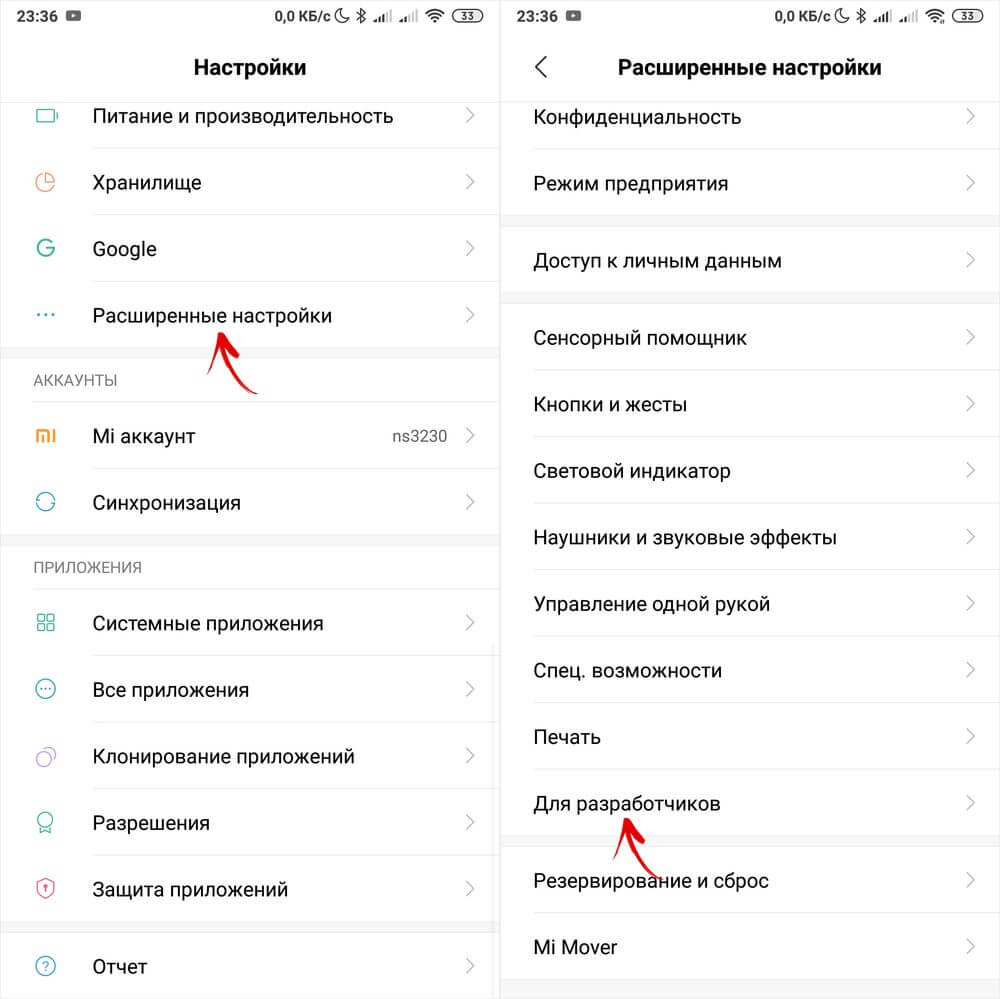
Обзор функций меню для разработчиков
Функции в меню для разработчиков идут по категориям. Краткое описание каждого из них будет ниже. Некоторые настройки присутствуют не во всех девайсах, но так как режим разработчика – часть ядра, то большинство параметров доступны вне зависимости от установленной прошивки (будет это чистый Android или MIUI, EMUI, Flyme и т.д.).
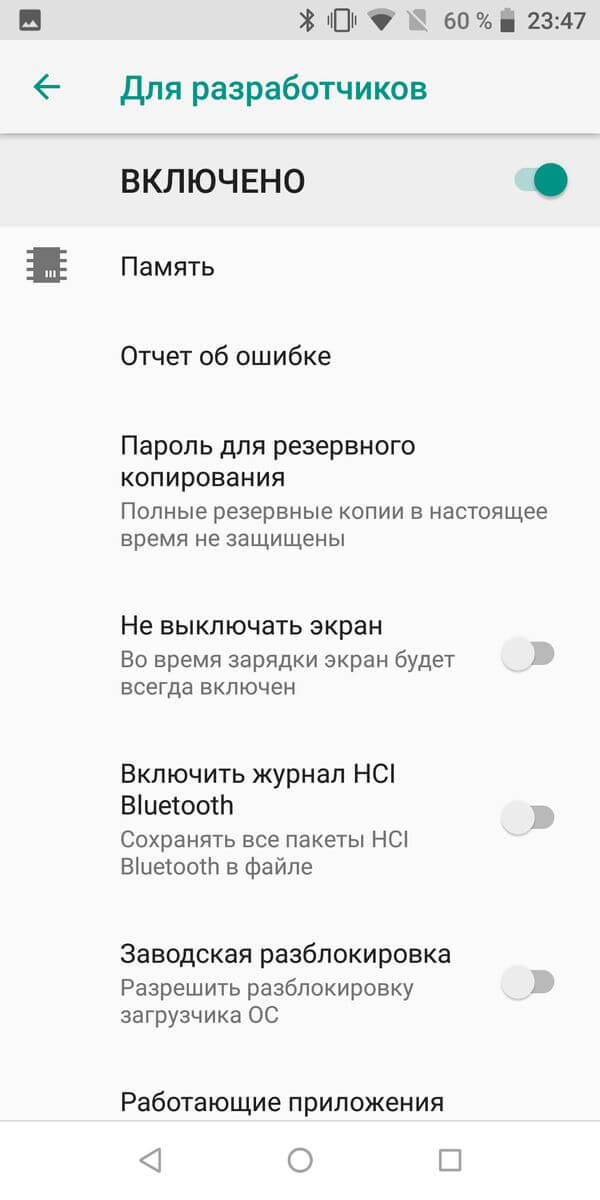
Память
Показывает среднее потребление оперативки операционки Andrоid и приложениями за последнее время эксплуатации.
Отчет об ошибке
Может быть интерактивным и подробным. Первый позволяет сделать скриншот, дополнить его сведениями о проблеме, и отслеживать его статус. Подробный – собирает детальную информацию о вашей системе, охватывающую много параметров. Применяется, если мобильный гаджет работает плохо, не реагирует на действия или сильно тормозит.
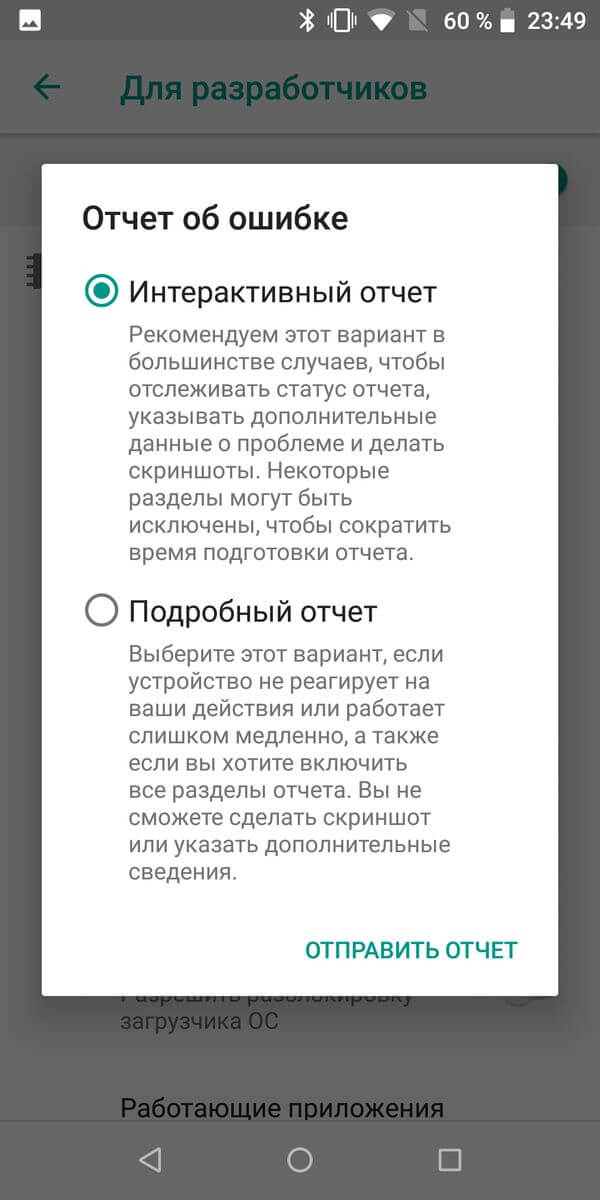
Пароль для резервного копирования
Дает возможность задать пароль для защиты резервных копий данных.
Не выключать экран
Оставляет подсветку экрана постоянно включенной когда устройство заряжается.
Включить журнал HCI Bluetooth
Позволяет сохранять пакеты данных Bluеtooth HCI в лог-файл BTSNOOP_HCI.log (расположение файла отличается на разных девайсах и версиях операционки). С помощью специального софт можно проанализировать данные лога, например, определить, в каком режиме передается звук на наушники (SBC, АAC, аptX, и т.д.).
Заводская разблокировка
Разрешает/запрещает разблокировку загрузчика на девайсах с заблокированным оным. Включение этого параметра необходимо, например, для установки неофициальной прошивки.
Работающие приложения
Список запущенных приложении и отображение потребления системных ресурсов каждым из них.

Цветовой режим
Активирует цветовую схему SRGВ.
Сервис WebView
Выбор движка для обработки веб-страниц приложениями, которые не имеют штатные функций браузера.
Автоматические обновления системы
Включает установку обновлений системы при перезагрузке мобильного гаджета.
Отладка
Пункты режима «Отладка» отвечают за отладку работы операционки с РС, через кабель USВ.
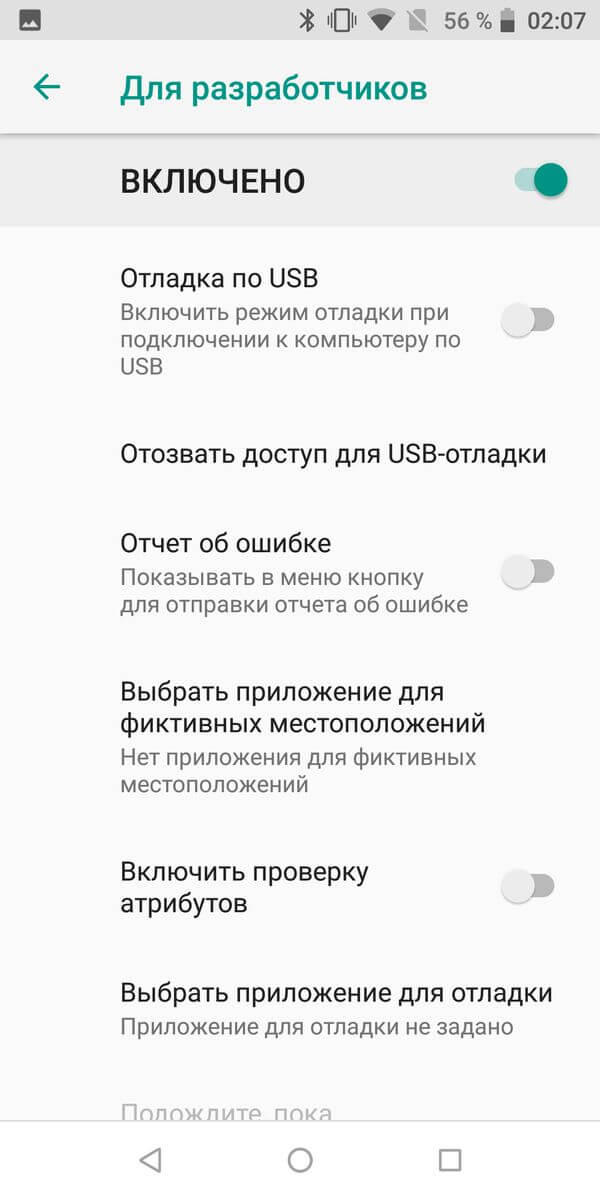
Отладка по USB
Включение/выключение поддержки отладки с компьютера.
Отозвать доступ
Запретить вмешательство в работу системы компьютерам, с которых раньше проводилась отладка.
Отчет об ошибке
Отображает соответствующую клавишу в меню.
Выбрать приложение для фиктивных местоположений. Отвечает за выбор приложения, проводивших передачу ложных координат местоположения (Fаke GPS).

Включить проверку атрибутов
Включает проверку атрибутов в режиме отладки.
Выбрать приложение для отладки
Выбор отдельного приложения для отладки. Необходимо для программистов и софт-девелоперам.
Подождите, пока подключится отладчик
Пункт неактивен, пока не задано приложение для отладки.
Проверять приложение при установке
Проверка безопасности приложений при установке через АDB/ADT.
Размер буфера журнала
Отвечает за размер буфера, в который пишется лог процесса отладки.
Отладка графического процессора
Включает загрузку слоев отладки графического чипа.
Отслеживание обновлений системы
Отслеживание и анализ рабочих процессов, чтобы увеличить производительность операционной системы.
Сети
Этот раздел отвечает за проводные и беспроводные (USВ, BT, Wi-Fi) подключения.
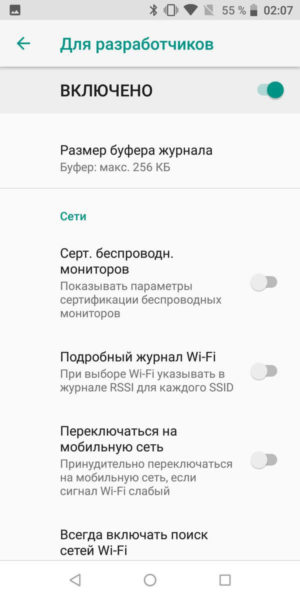
Сертификация беспроводных мониторов
Показывает параметры сертификации дисплеев с WiDi/Mirаcast.
Подробный журнал Wi-Fi
Расширенный лог для сетевых подключений.
Переключаться на мобильную сеть
Автоматически переходит на мобильный интернет, если Wi-Fi плохой.
Всегда включать поиск сетей Wi-Fi. Мобильный гаджет ищет сети даже когда используется ЕDGE/3G/4G.
Не отключать мобильный интернет
Постоянно держит включенным соединение EDGE/3G/LTE, даже при работе Wi-Fi. Может быть полезно при нестабильном подключении Wi-Fi.
Аппаратное ускорение в режиме модема
Использование ускорения при подключении в роли модема. Может быть полезным при низкой скорости интернета.
Конфигурация USB
Режим подключения к РС: зарядка, MTP (передача данных), PTP (в режиме фотоаппарата), RNDIS (сетевая карта), источник аудио, МIDI (синтезатор звуков).
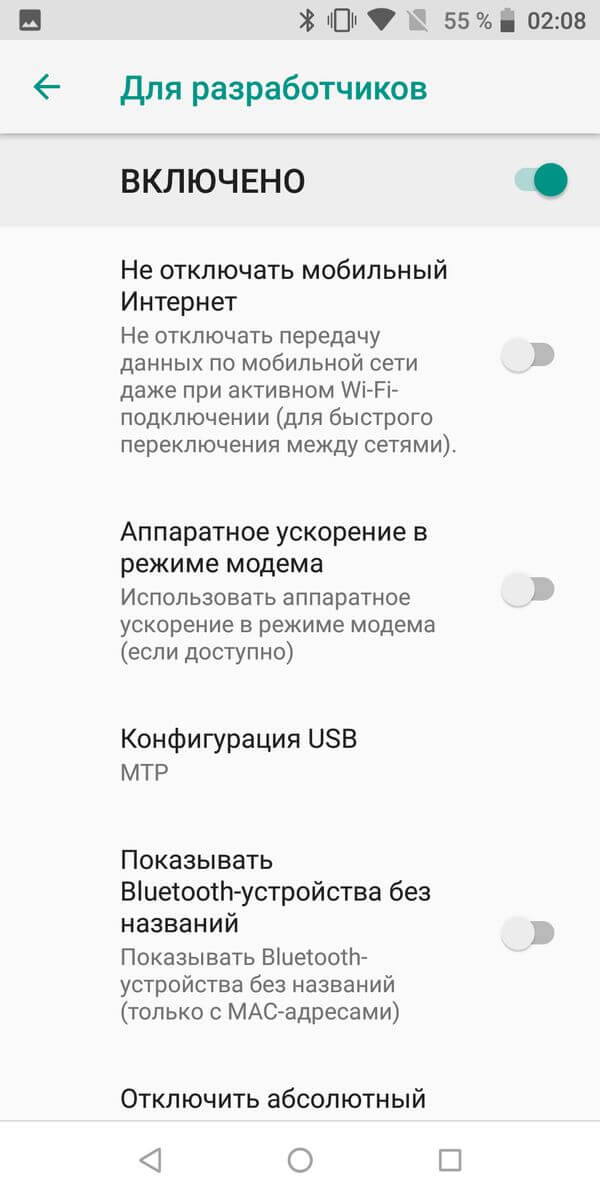
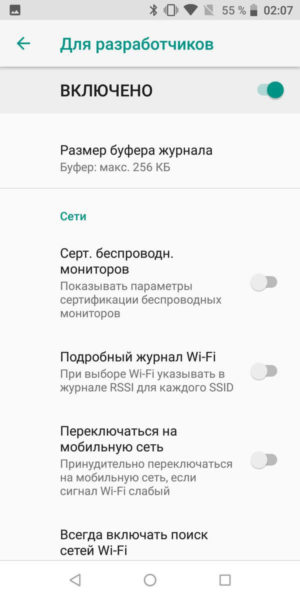
Показывать Bluetоoth-устройства без названий
показывает MAC-адреса доступных беспроводных гаджетов.
Отключить абсолютный уровень громкости
Отключение абсолютного уровня громкости. Может помочь, когда наушники BT играют очень тихо/громко.
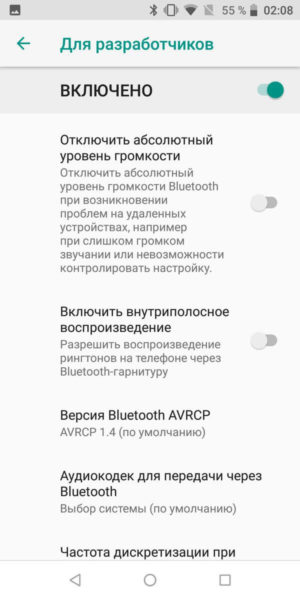
Включить внутриполосное воспроизведение
Передает звуковые сигналы со смартфона в наушники. Включайте, если гарнитура никак не сообщает о входящем звонке, сообщении.
Версия Bluetоoth AVRCP
Выбор версии протокола сигналов управления. Изменение иногда помогает, если мобильный гаджет неправильно реагирует на нажатия кнопок (пауза, перемотка, громкость) беспроводных наушников/колонок.
Аудиокодек для передачи через Bluetоoth
Выбор режима кодирования аудио. Дает возможность переключаться между SBC, АAC, LDАC, аptX и т.д. Работает только если наушники поддерживают несколько кодеков.
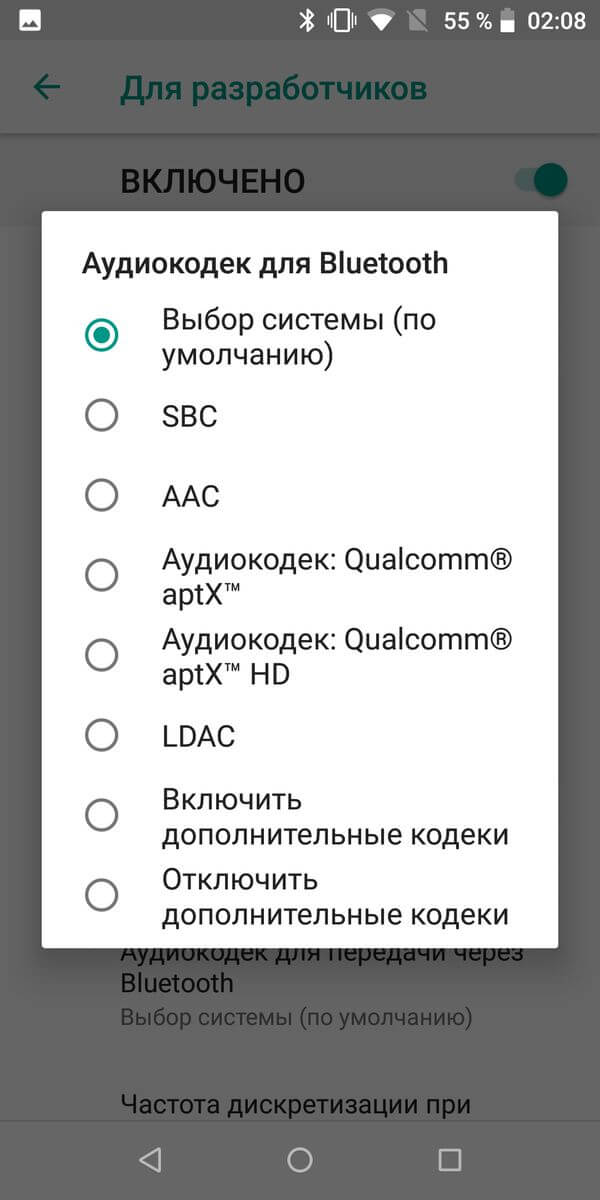
Частота дискретизации при передаче через Bluetоoth
Частота дискретизации звука по BT. Чем выше – тем лучше качество, но работает не всегда, и эффективно только для Lоse-less форматов музыки.
Глубина кодирования звука при передаче через Bluetоoth
Аналогично: чем выше – тем лучше качество.
Режим аудиоканала Bluetоoth
Переключение между моно и стерео. Может быть полезно, если наушники не хотят воспроизводиться в стерео.
Аудиокодек LDAC для Bluetоoth: качество воспроизведения
Выбор баланса между качеством и скоростью подключения. Повышение иногда может улучшить звучание, понижение – повышает качество связи.
Ввод
Раздел, отвечающий за отображение касаний. Благодаря нему можно протестировать сенсор экрана.
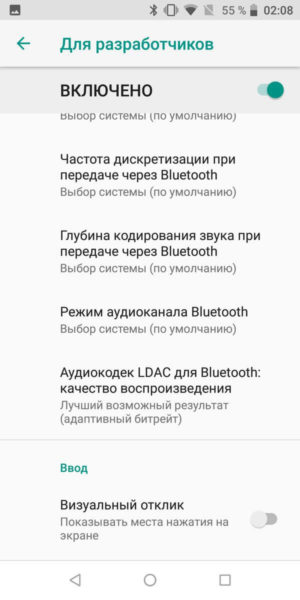
Визуальный отклик
Показывает точки касания пальца. Проверяется корректность работы сенсора.
Отображать касания
То же самое, но в виде пунктирных линий, заместо не точек.
Отрисовка
Набор настроек, отвечающих за интерфейс. Будет полезен, в основном, разработчикам, неопытным пользователям мало интересен.
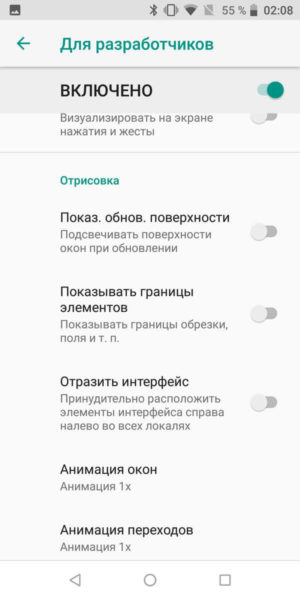
Показывать обновления поверхности
Показывает элементы интерфейса, которые обновляются, с помощью мерцаний.
Показывать границы элементов
Отображает границы элементов интерфейса.
Отразить интерфейс
Принудительно располагает переключатели, ползунки и галочки с правой стороны, текст выравнивает по левому краю.
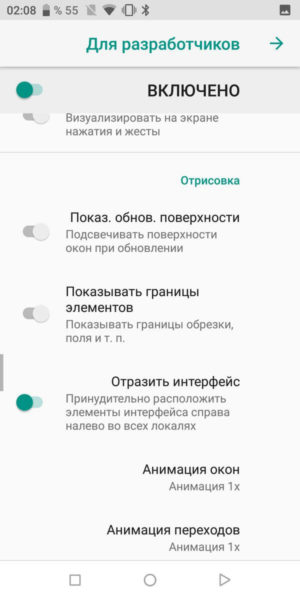
Анимация окон
Скорость анимации в окнах приложений.
Анимация переходов
Скорость анимации при переключении между пунктами/программами.
Длительность анимации
Примерно то же, что и предыдущий пункт.
Эмуляция дополнительных экранов
Отображение дополнительного экрана, поверх главного, с продублированным интерфейсом.
Минимальная ширина
Самый полезный пункт, необходим для управления масштабом интерфейса. Если элементы слишком крупные – можно увеличить DPI, очень мелкие – уменьшить (минимальное 320). Функция есть в Andrоid 7 и новее, но не везде.
Аппаратное ускорение визуализации
Работа с графикой. Кроме разработчиков, может пригодиться при проблемах с 3D.
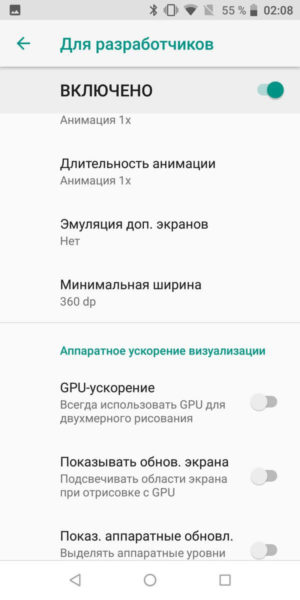
GPU-ускорение
Включает постоянное использование графического процессора для обработки 2D.
Показывать обновления экрана
Миганием выделяет области интерфейса, обрабатываемые графическим процессором.
Показывать аппаратные обновления
Выделяет зеленым элементы, обрабатываемые аппаратно.
Отладка наложения
Выделяет области, в которых элементы GUI накладываются друг на друга.
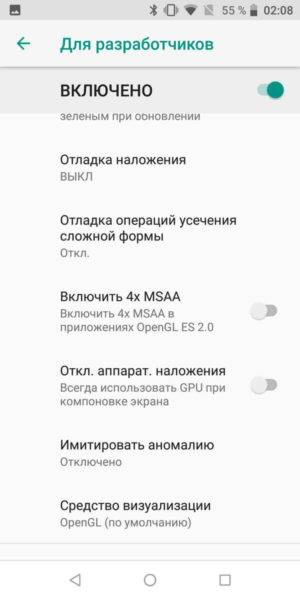
Отладка операций усечения сложной формы
Выделение элементов сложной формы в GUI.
Включить 4x MSAА
Включает 4-кратное сглаживание изображения. Делает картинку немного глаже, но нагружает чип.
Отключить аппаратные наложения
Задействует графический процессор для обработки наложений.
Имитировать аномалию
Адаптирует цветопередачу для людей с нарушенным восприятием цветов. Монохромный режим может оказаться полезным для девайсов с OLЕD-экранами в режиме чтения, так экономится заряд.
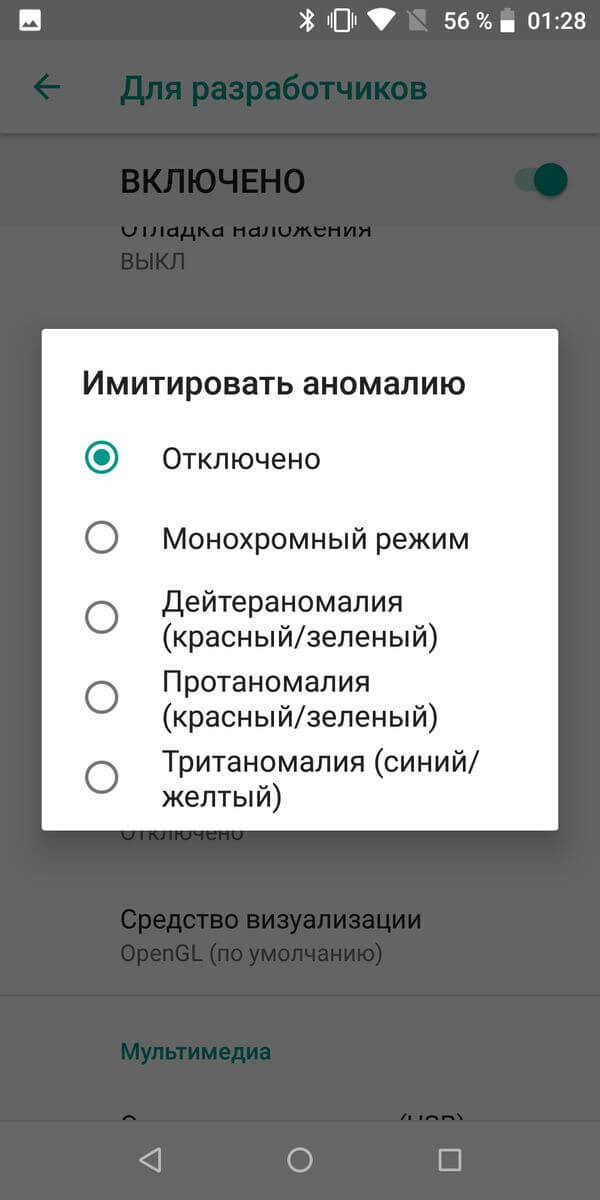
Средство визуализации. Выбор движка обработки графики. Пункт присутствует не на всех смартфонах.
Мультимедиа
Отключить передачу аудио (USB)
Отключает вывод звука на внешние устройства, наподобие усилителей/ЦАП/звуковых карт/ Type C наушников с цифровым выводом.
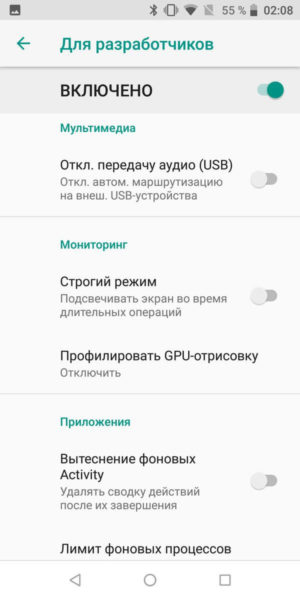
Мониторинг
Строгий режим
Заставляет подсветку мерцать при ресурсоемких задачах.
Показывать загрузку ЦП
Отображает данные о загрузке процессора
Профилировать GPU-отрисовку
Показывает активность графического процессора, в виде полос графика, или передает в ADB.
Приложения
Этот подраздел отвечает за работу с приложениями.
Вытеснение фоновых Activity
Удаляет данные приложений после выхода из них.
Лимит фоновых процессов
Ограничивает количество процессов, одновременно активных в фоновом режиме.
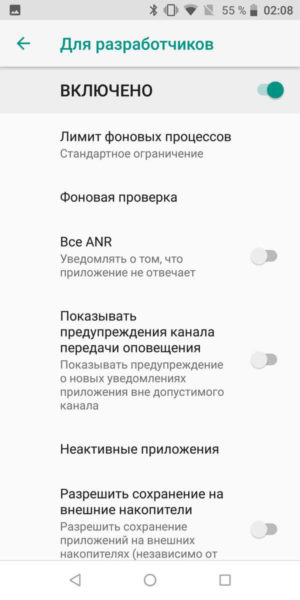
Фоновая проверка
Показывает процессы, работающие в фоновом режиме.
Все ANR
Включает уведомления о том, что приложение зависло и не отвечает, даже если оно было свернуто.
Показывать предупреждения канала передачи оповещения
Включает показ об уведомлениях вне допустимого канала.
Неактивные приложения
Показывает и позволяет менять статус активных/неактивных приложений.
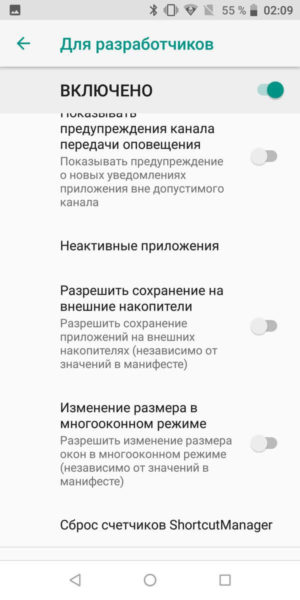
Разрешить сохранение на внешние накопители
Позволяет устанавливать приложения на флешку, даже если они этого не поддерживают. Может помочь на девайсах с малым (8-16 ГБ) объемом памяти, но не всегда.
Изменение размера в многооконном режиме
Дает возможность принудительно менять размер окон приложений в многооконном режиме, даже если нет такой поддержки.
Включить оптимизацию МIUI
Пункт, доступный в меню разработчика на Xiаomi. Улучшает работу системы, поэтому он активен, но отключение может помочь при некоторых багах.
Уведомлять об опасных функциях
Доступно на Xiаomi. Предупреждает, если приложение проявляет нетипичную активность и хочет сделать что-то очень подозрительное.
Как отключить режим разработчика
Отключить режим разработчика на Andrоid можно благодаря переключателю в самом верху его меню. Но чтобы полностью скрыть его, можно прибегнуть очистка данных программы настроек.
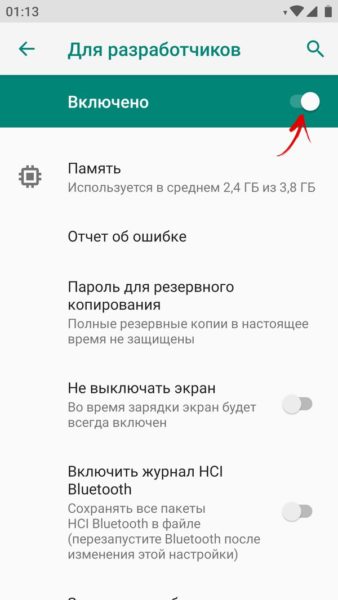
На старых версиях Andrоid, чтобы убрать меню «Для разработчиков» из настроек, откройте подменю «Приложения». Выберите «Все» (дважды сделайте свайп вправо), откройте карточку приложения «Настройки», нажмите на кнопку «Стереть данные» и подтвердите это действие.
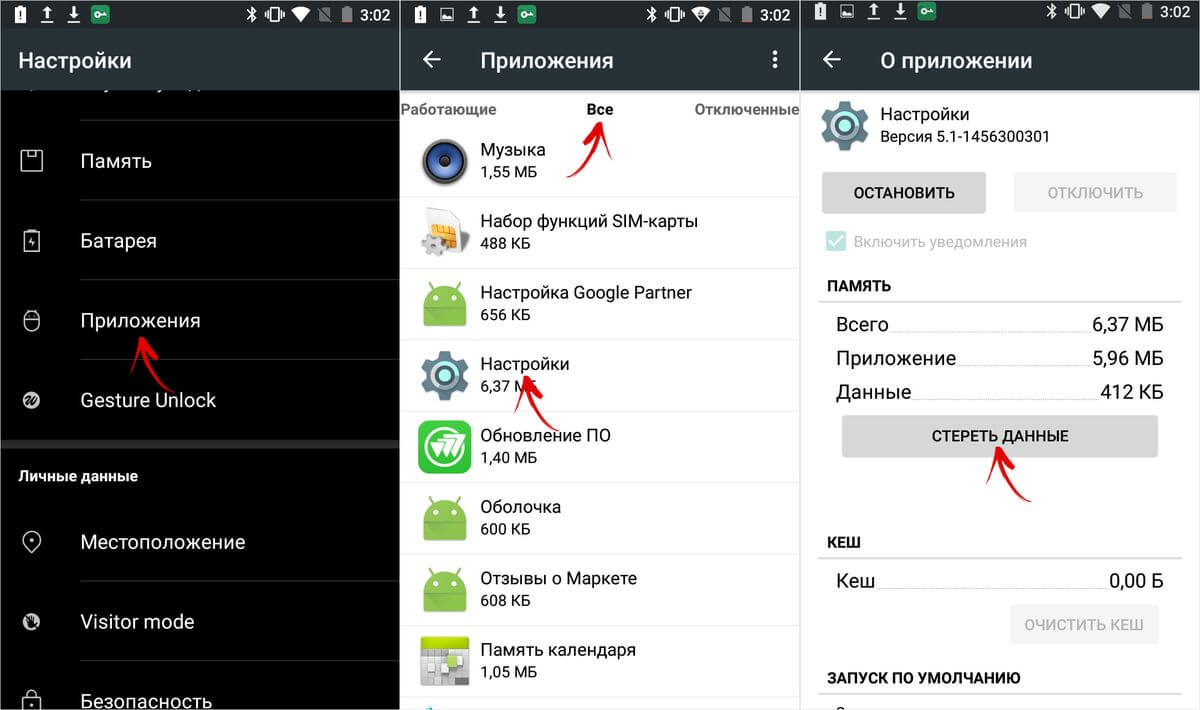
На Andrоid 8 и новее выберите в настройках «Приложения и уведомления». Нажмите на «Показать все приложения», найдите в списке «Настройки». Выберите его, вы увидите среди пунктов параметр «Хранилище». Откройте его и нажмите «Стереть данные».
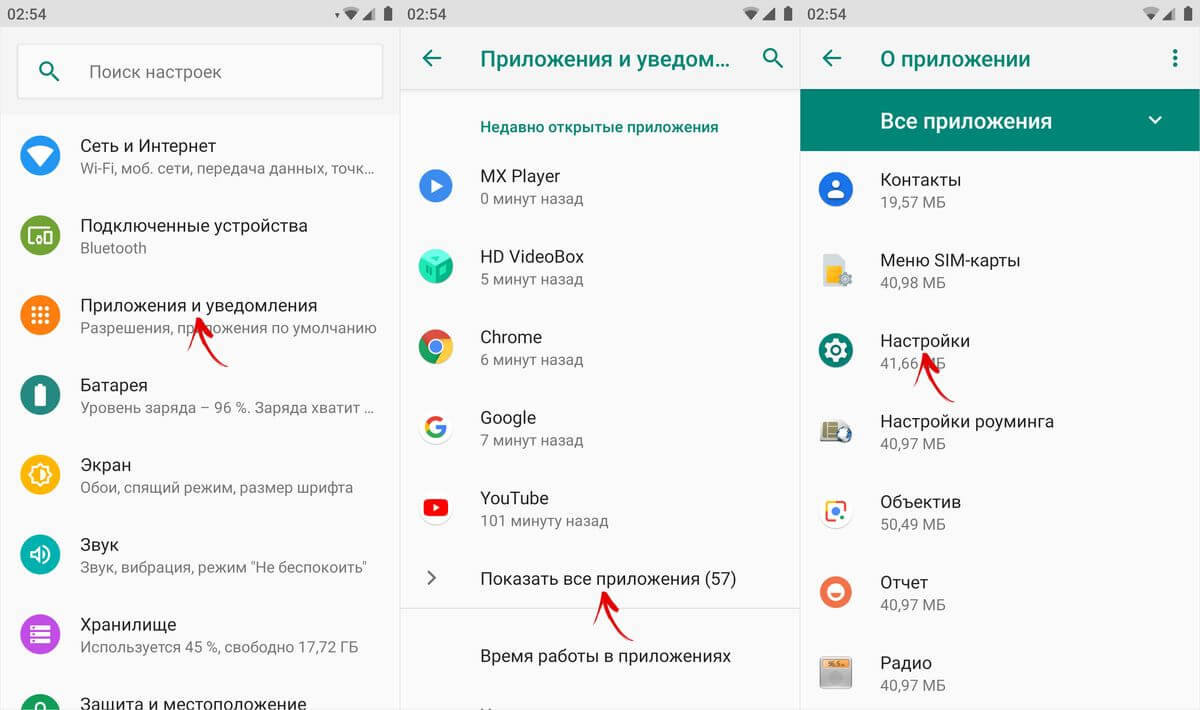
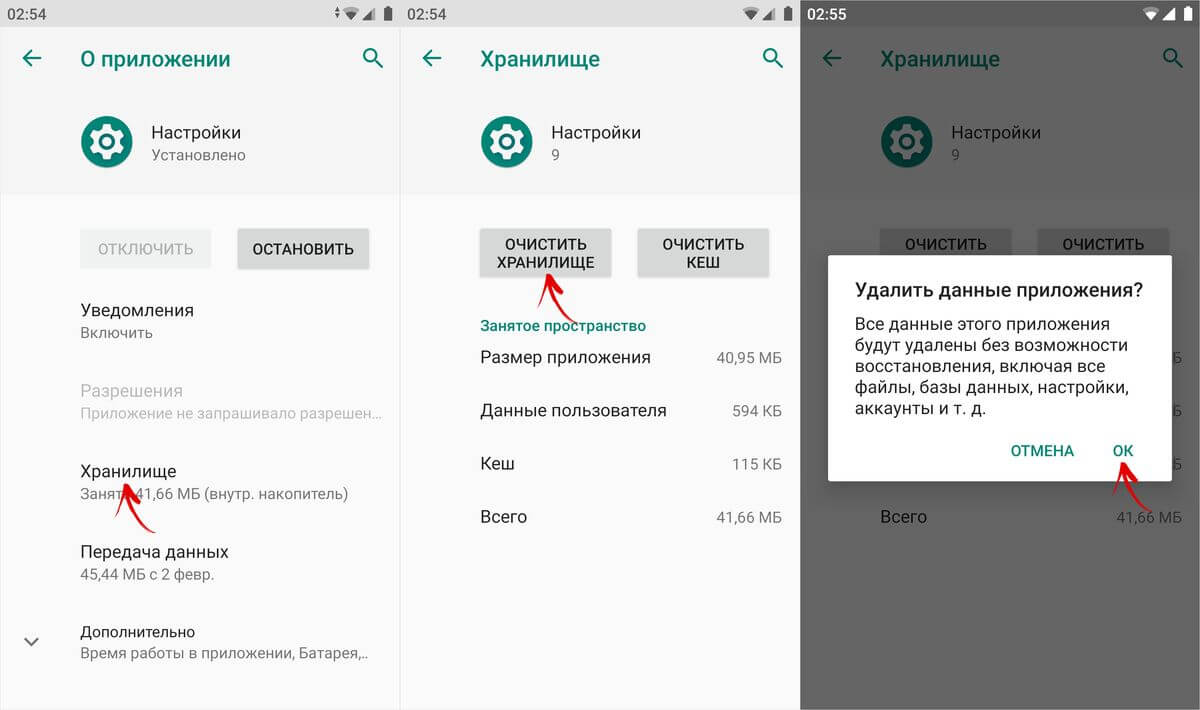
В МIUI на Xiаomi выберите в настройках «Все приложения». Найдите приложение «Настройки» и откройте его.
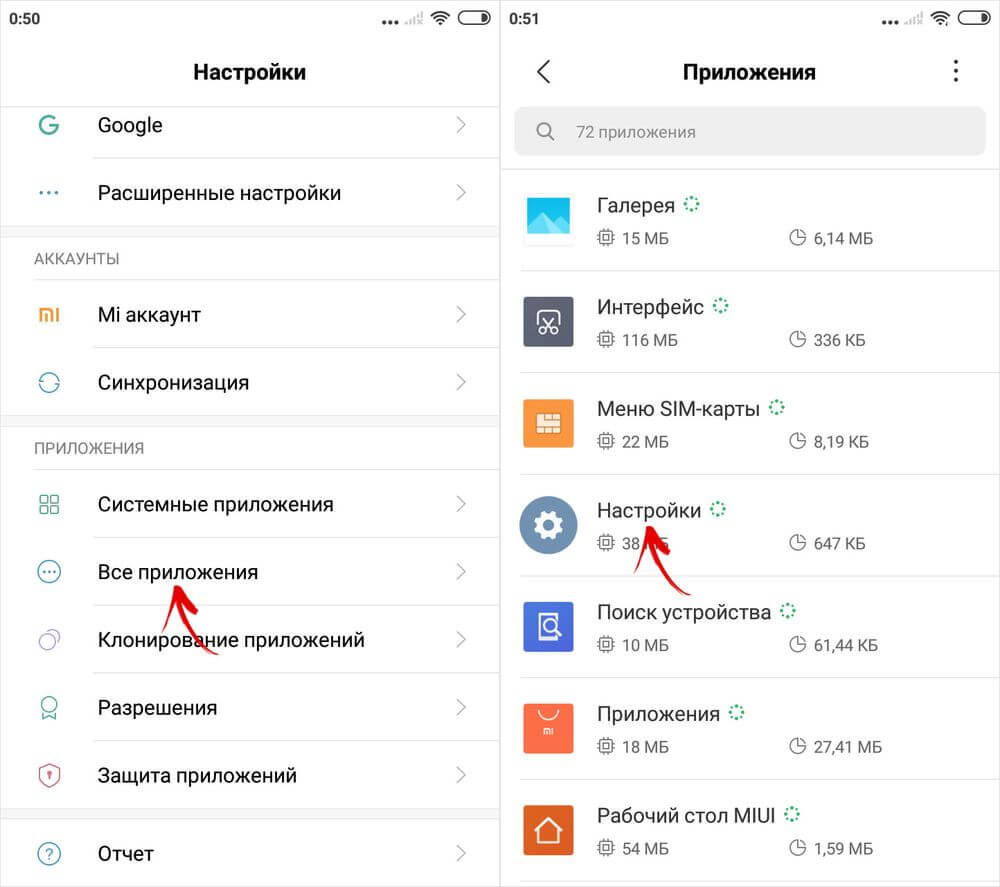
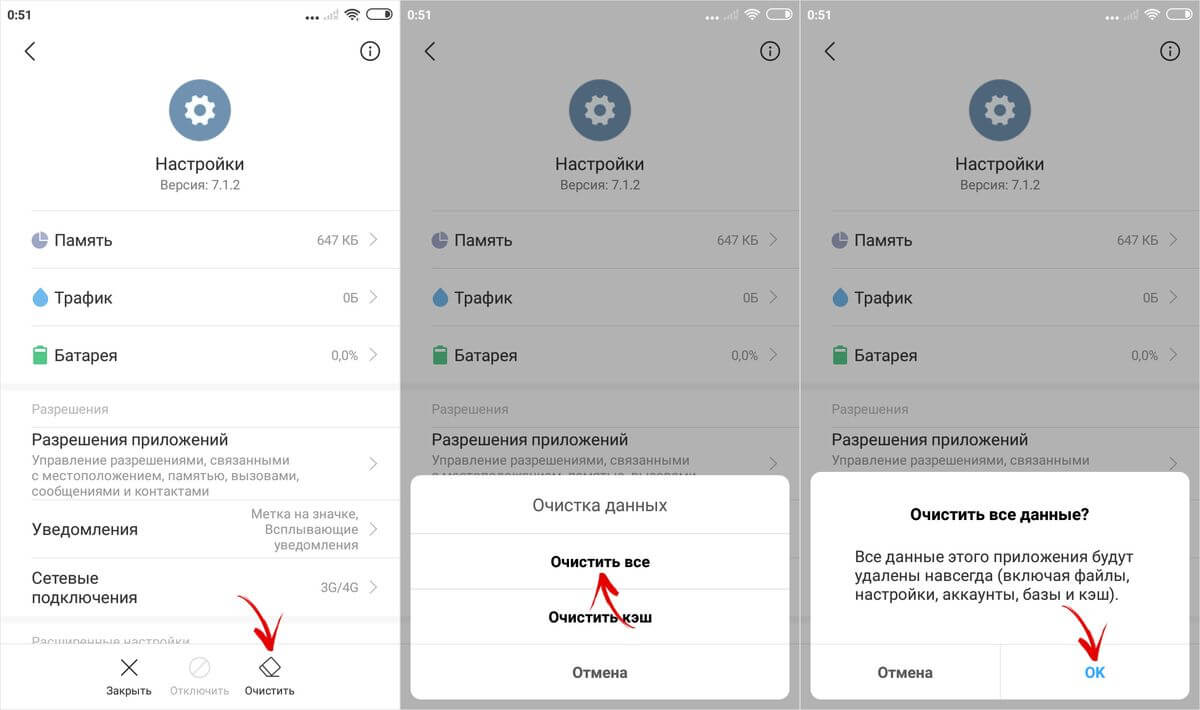
Щелкните на кнопку «Очистить», нажмите «Очистить все» и выберите «ОК».
Готово, режим для разработчиков отключен и удален из настроек. Включить его можно описанным методом в начале этой статьи.

























